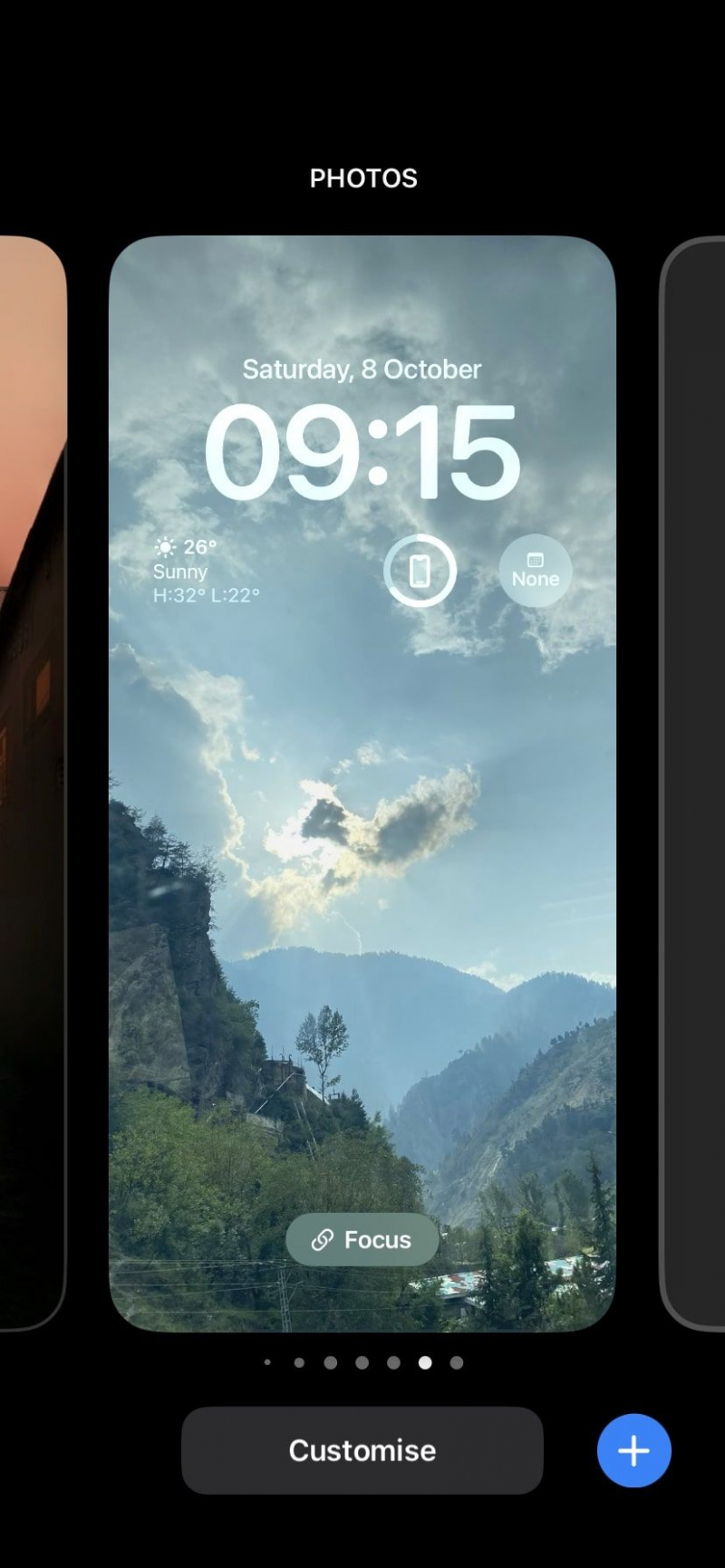Σε μια μακρά λίστα προσαρμογών της οθόνης κλειδώματος που ανακοινώθηκαν με το iOS 16, το Photo Shuffle είναι αυτό που ξεχωρίζει. Με το Photo Shuffle, θα βλέπετε πολλές φωτογραφίες στην οθόνη κλειδώματος κατά τη διάρκεια της ημέρας, σαν μια παρουσίαση της συλλογής σας. Μπορείτε να επιλέξετε τις εικόνες που εμφανίζονται ή να επιλέξετε και μια αυτόματη επιλογή.
ΚΑΤΑΣΚΕΥΗ ΒΙΝΤΕΟ ΤΗΣ ΗΜΕΡΑΣ
Επομένως, εάν δεν έχετε δοκιμάσει αυτήν τη δυνατότητα μετά την ενημέρωση στο iOS 16, συνεχίστε να διαβάζετε για να μάθετε περισσότερα σχετικά με το Photo Shuffle και πώς μπορείτε να το χρησιμοποιήσετε στο iPhone σας.
τι σημαίνει σύνδεση χωρίς ίντερνετ
Πώς να δημιουργήσετε ανακάτεμα φωτογραφιών στο iPhone σας
Μπορείτε να δημιουργήσετε με μη αυτόματο τρόπο μια τυχαία αναπαραγωγή φωτογραφιών επιλέγοντας με το χέρι όλες τις φωτογραφίες που αγαπάτε. Δίνει στη συσκευή σας μια προσωπική αίσθηση και σας επιτρέπει να την προσαρμόσετε με διάφορους τρόπους.
Δεν έχετε το χρόνο να το κάνετε; Το iPhone σας μπορεί να το κάνει για εσάς. Μπορείτε επίσης να ρυθμίσετε μια αυτόματη τυχαία αναπαραγωγή με επιλεγμένες φωτογραφίες στο iPhone σας. Αυτό είναι πολύ αποδοτικό στο χρόνο και σας επιτρέπει να χρησιμοποιήσετε τη λειτουργία χωρίς πολλή δουλειά. Ένα άλλο ωραίο χαρακτηριστικό που μπορείτε να επιλέξετε είναι να χρησιμοποιήσετε Live Photos ως ταπετσαρία του iPhone σας .
Υπάρχουν δύο απλές μέθοδοι για τη δημιουργία μιας χειροκίνητης ή αυτόματης τυχαίας αναπαραγωγής φωτογραφιών και θα τις συζητήσουμε και τις δύο παρακάτω. Εδώ είναι το πρώτο:
- Ξεκλειδώστε το iPhone σας χρησιμοποιώντας Face ID ή Touch ID. Ωστόσο, μην κάνετε σάρωση για να ανοίξετε την Αρχική οθόνη και παραμείνετε στην οθόνη κλειδώματος.
- Πατήστε παρατεταμένα στην οθόνη κλειδώματος. Θα εμφανιστεί ένα σύνολο επιλογών για την προσαρμογή της ταπετσαρίας σας.
- Πατήστε στο μπλε συν ( + ) στο κάτω μέρος της οθόνης.
- Επιλέγω Ανακάτεμα φωτογραφιών Απο πάνω.
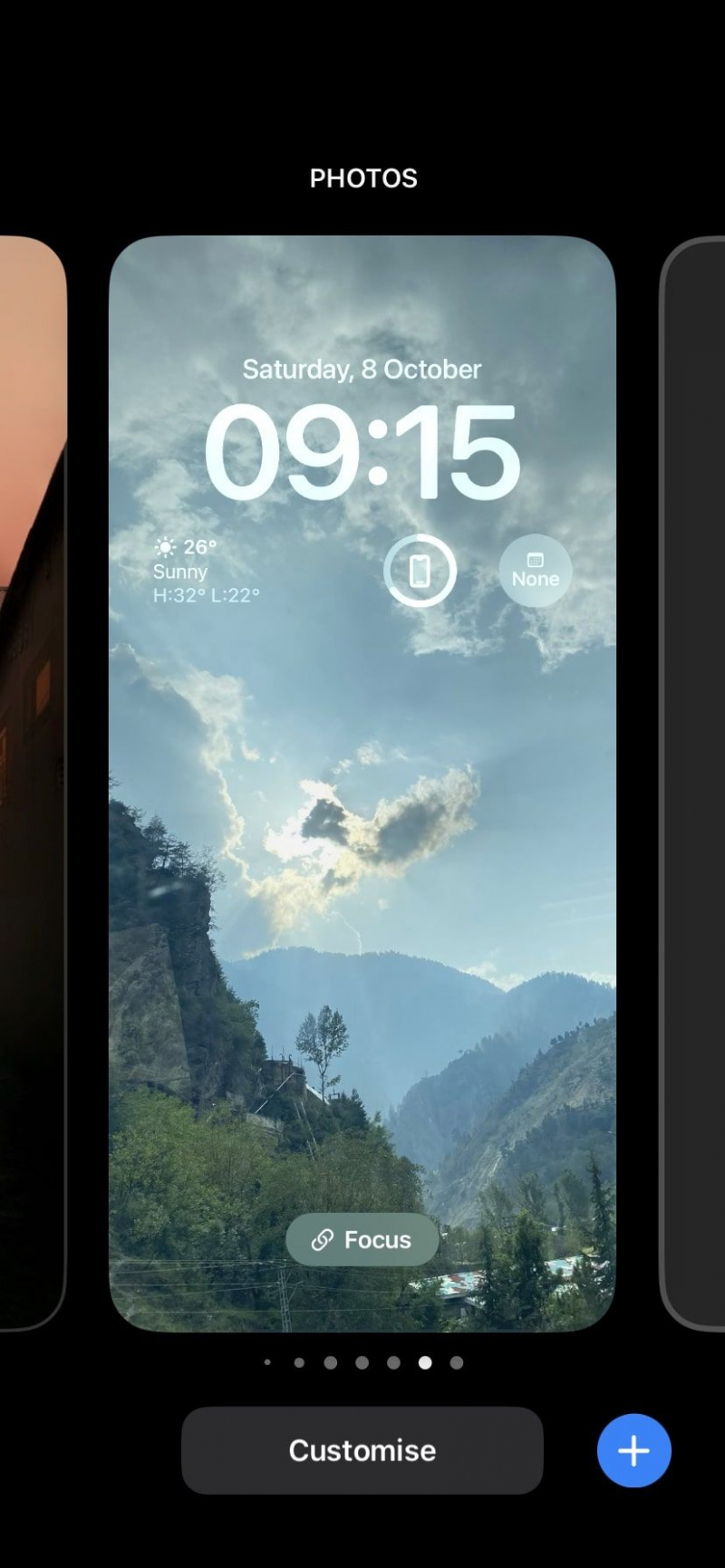

- Για να δημιουργήσετε με μη αυτόματο τρόπο μια τυχαία αναπαραγωγή φωτογραφιών, επιλέξτε Επιλέξτε Φωτογραφίες Μη αυτόματα . Επιλέξτε όλες τις φωτογραφίες που θέλετε και, στη συνέχεια, πατήστε Προσθήκη .
- Για αυτόματη τυχαία αναπαραγωγή φωτογραφιών, πατήστε Χρησιμοποιήστε τις Επιλεγμένες φωτογραφίες αντι αυτου. Μπορείτε να επιλέξετε να εξαλείψετε και να προσθέσετε άτομα που εμφανίζονται στις επιλεγμένες φωτογραφίες σας πατώντας σε Επιλέγω δίπλα στο Ανθρωποι Εκ των προτέρων.
- Τώρα θα μπορείτε να δείτε πώς φαίνονται οι φωτογραφίες στην οθόνη κλειδώματος. Μπορείτε να τσιμπήσετε για μεγέθυνση ή σμίκρυνση και να προσαρμόσετε τη φωτογραφία ανάλογα.
- Τύπος Ολοκληρώθηκε για να δημιουργήσετε Ανακάτεμα φωτογραφιών.
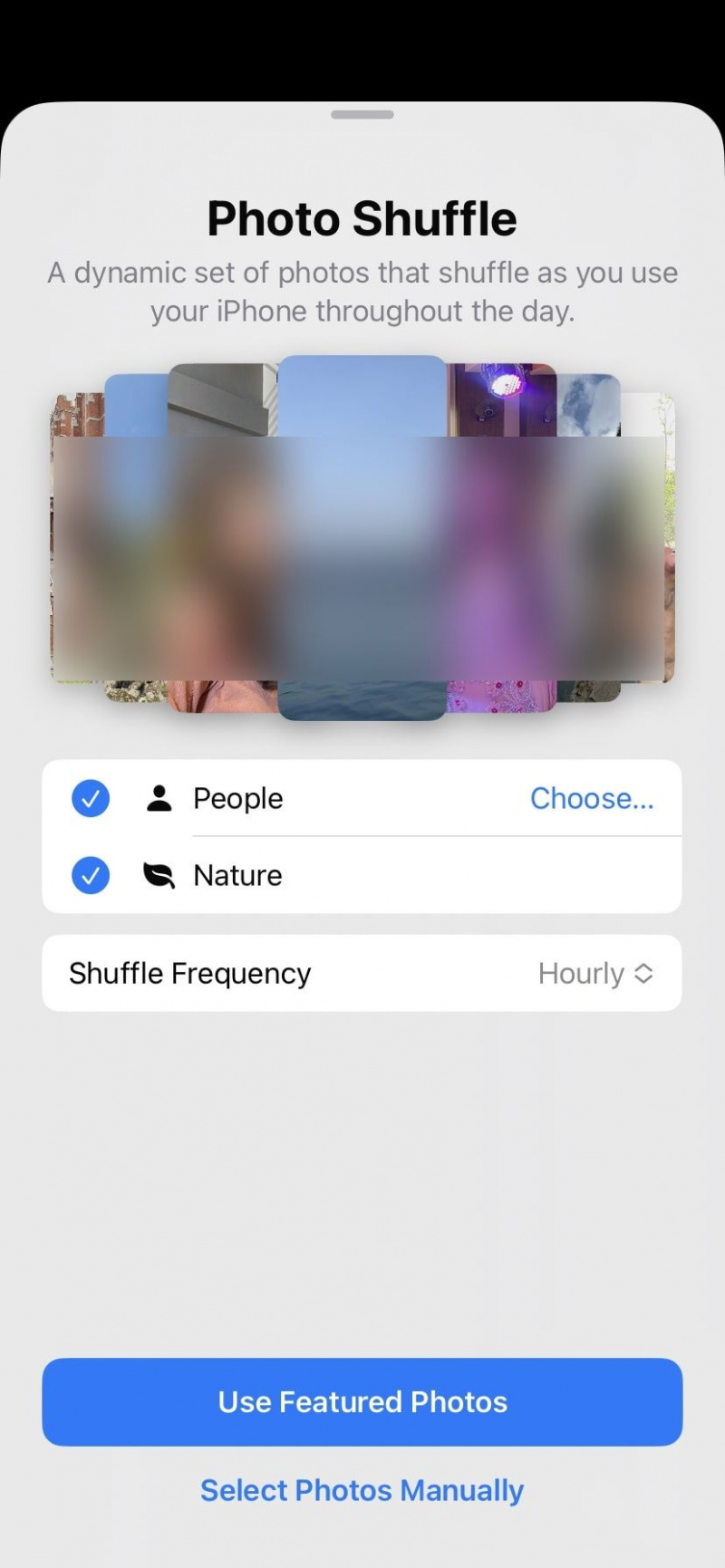
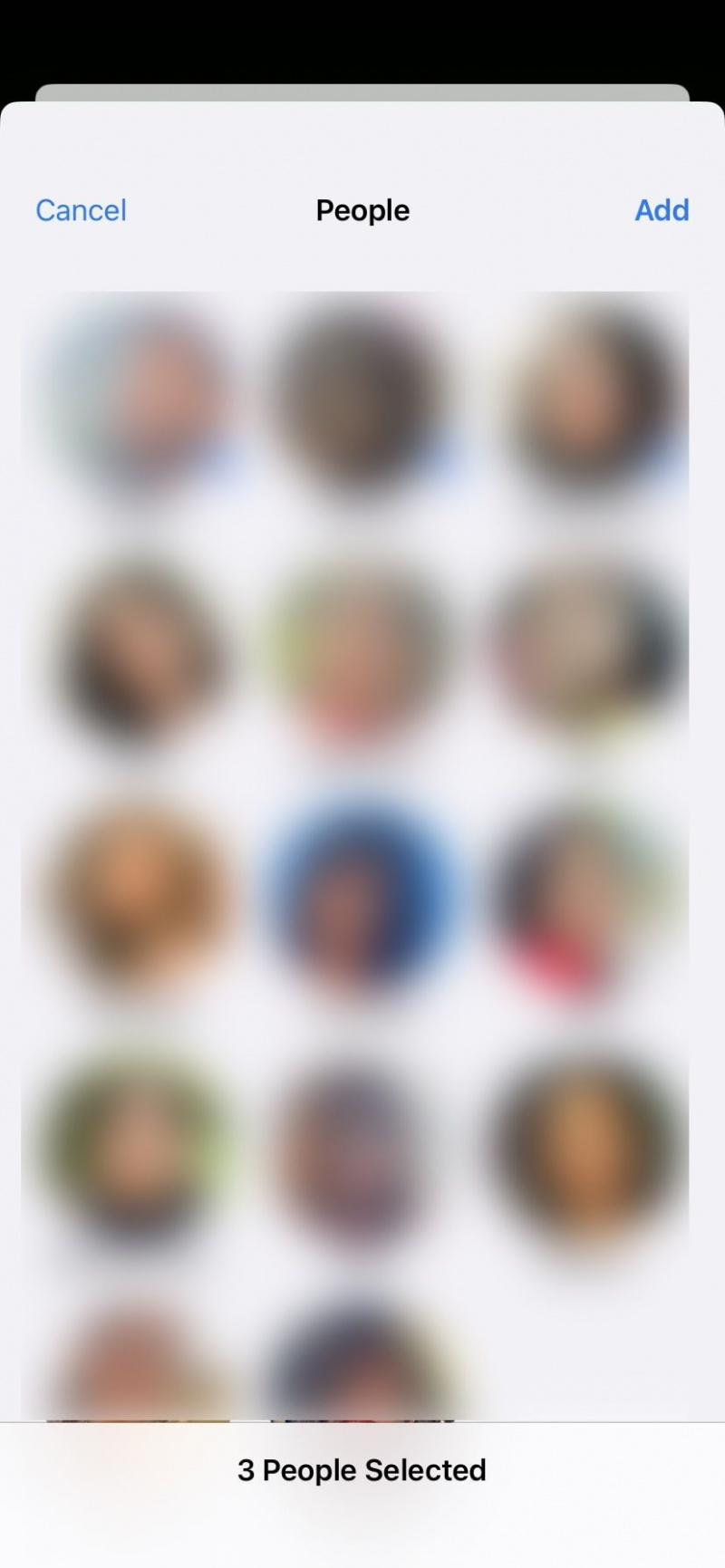
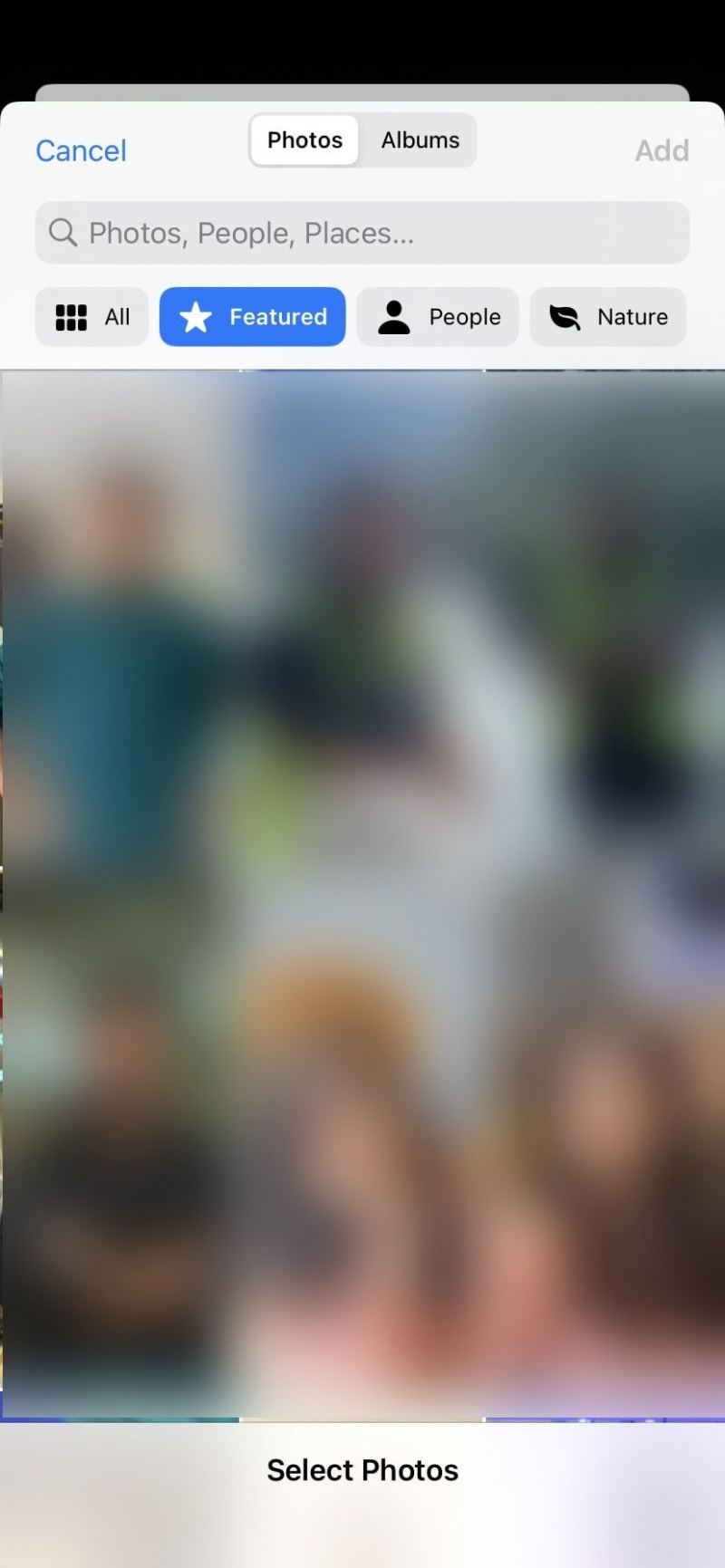
Η δεύτερη μέθοδος είναι μεταβαίνοντας στις Ρυθμίσεις του iPhone σας. Εδώ είναι τα βήματα:
- Ανοιχτό Ρυθμίσεις και πηγαίνετε στο Ταπετσαρία .
- Παρακέντηση Προσθήκη νέας ταπετσαρίας .
- Επιλέγω Ανακάτεμα φωτογραφιών στην κορυφή.
- Η υπόλοιπη διαδικασία είναι ίδια. Επιλέξουν Χρησιμοποιήστε τις Επιλεγμένες φωτογραφίες για αυτόματο Shuffle και Επιλέξτε Φωτογραφίες Μη αυτόματα για να επιλέξετε τη δική σας επιλογή φωτογραφιών.
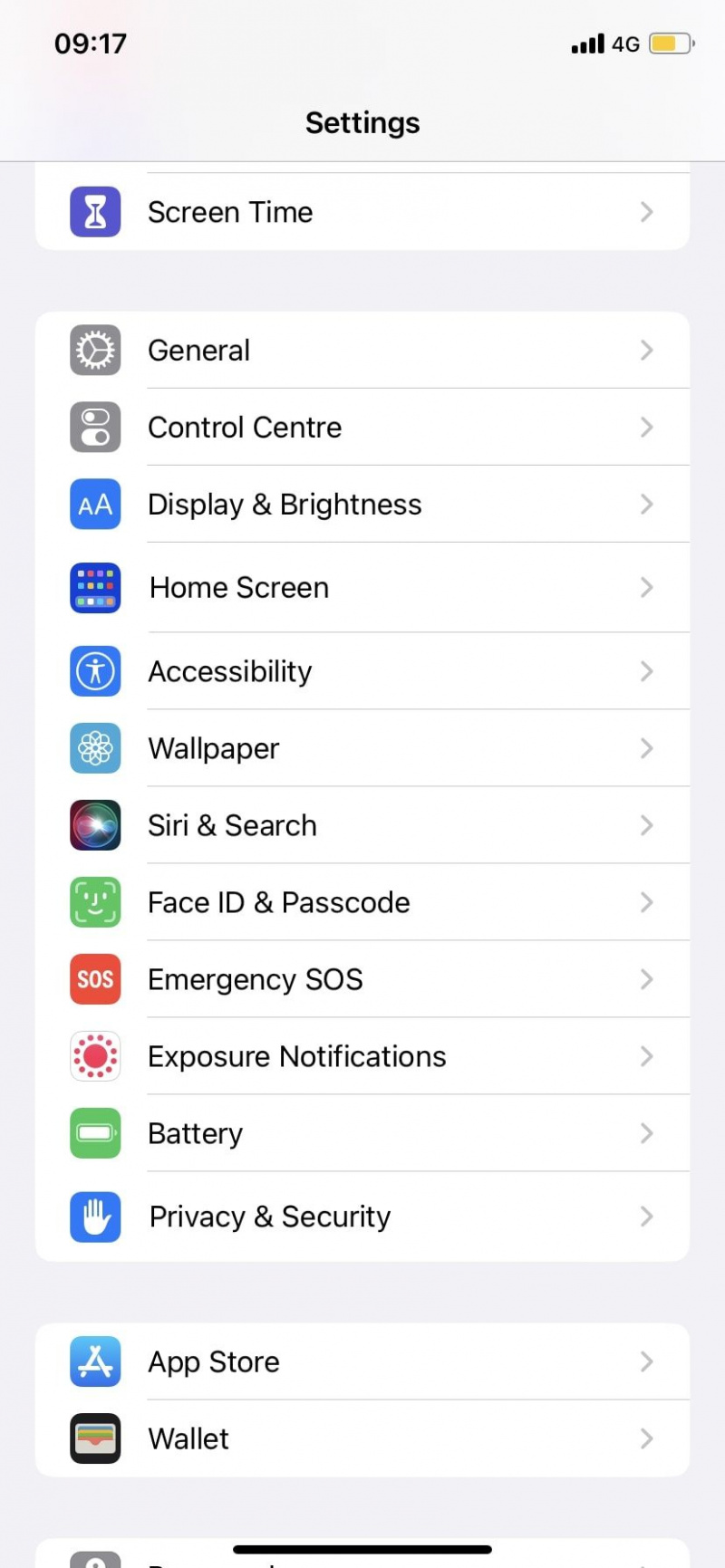
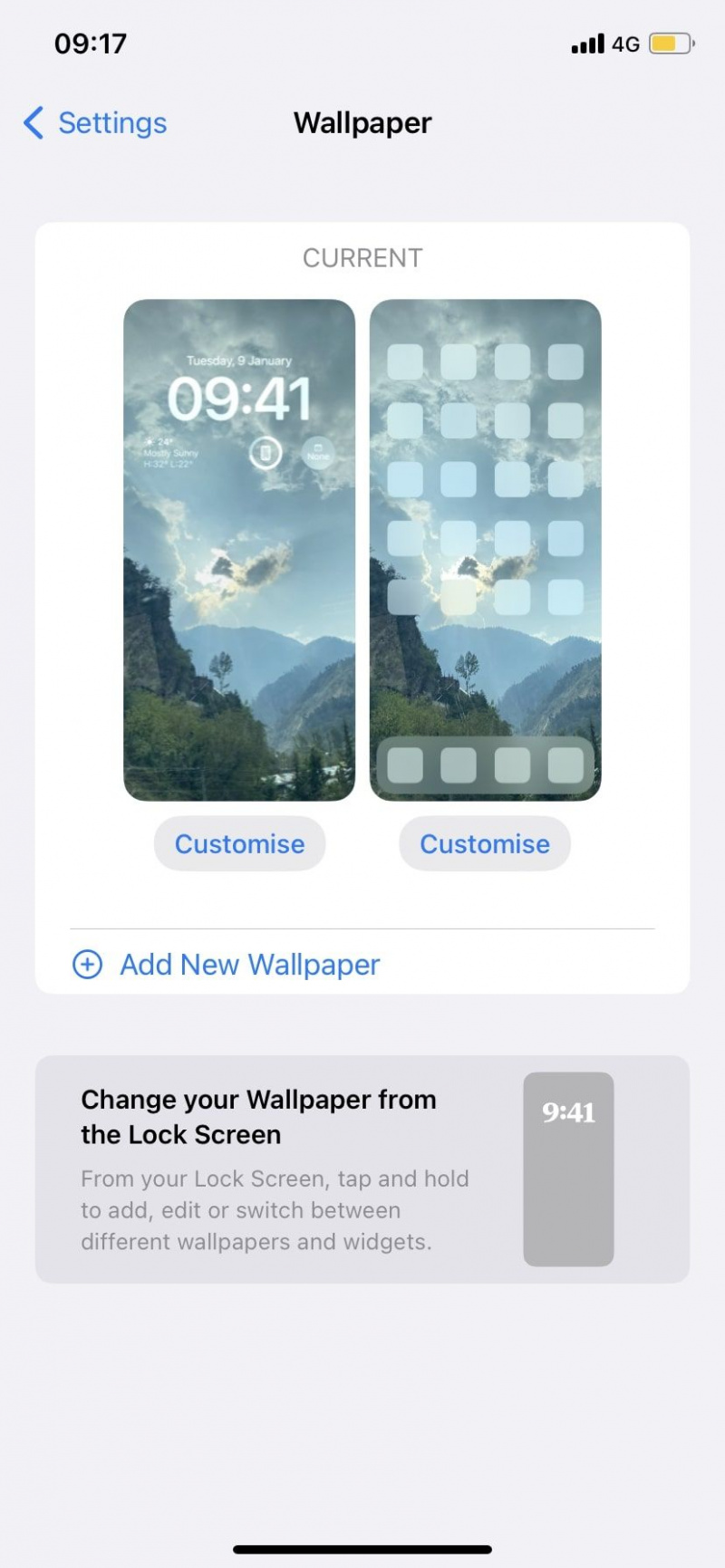
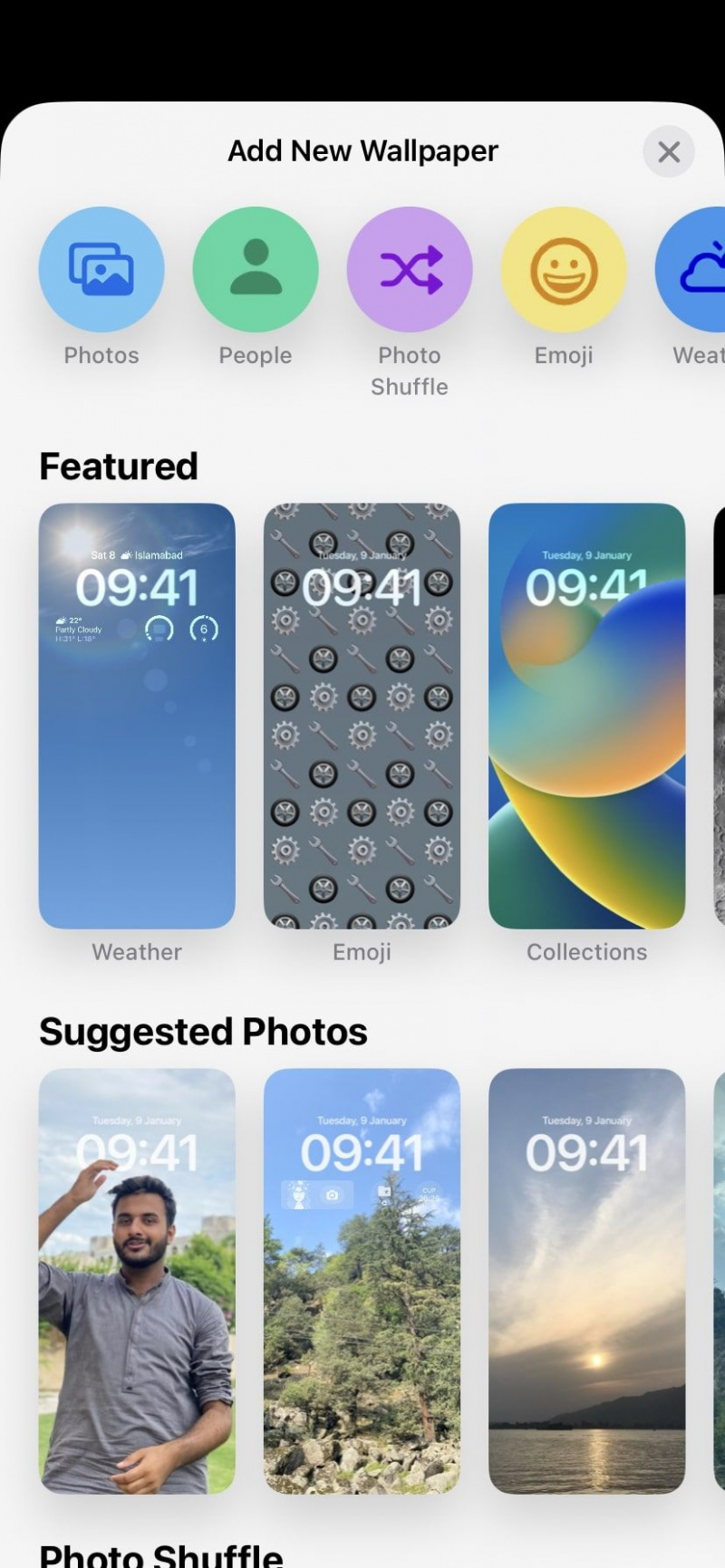
Το πιο κοντινό σε αυτή τη δυνατότητα που πρόσφερε προηγουμένως το iPhone ήταν η χρήση Συντομεύσεων για αλλάξτε την ταπετσαρία του iPhone σας βάσει χρονοδιαγράμματος . Μπορείτε να το δοκιμάσετε για να δείτε πώς λειτουργεί για εσάς.
Χρησιμοποιήστε τη συχνότητα τυχαίας αναπαραγωγής για τον έλεγχο της τυχαίας αναπαραγωγής φωτογραφιών
Η συχνότητα τυχαίας αναπαραγωγής σάς επιτρέπει να επιλέξετε πόσο συχνά και πότε θα ανακατεύονται ή θα αναδιατάσσονται οι φωτογραφίες. Με πιο απλά λόγια, μπορείτε να επιλέξετε τη μέθοδο ή την ώρα για το iPhone σας να μετακινείται από τη μια εικόνα στην άλλη.
Προς το παρόν, υπάρχουν μόνο τέσσερις επιλογές για να διαλέξετε: On Tap , Στο κλείδωμα , Ωριαίος , και Καθημερινά . Μπορείτε να αλλάξετε γρήγορα τη συχνότητα τυχαίας αναπαραγωγής σε διάφορα σημεία.
- Ανοιξε Ανακάτεμα φωτογραφιών είτε μέσω της οθόνης κλειδώματος είτε μέσω της δικής σας Ρυθμίσεις χρησιμοποιώντας μία από τις μεθόδους που αναφέρονται παραπάνω, και θα δείτε το Ανακάτεμα συχνότητα ρύθμιση στην οθόνη σας. Πατήστε πάνω του για να επιλέξετε την επιλογή σας.
- Μπορείτε επίσης να επιλέξετε Συχνότητα τυχαίας αναπαραγωγής αφού προσθέσετε όλες τις φωτογραφίες σας στην τυχαία αναπαραγωγή. Αφού πατήσετε Προσθήκη και εμφανίζεται η οθόνη προεπισκόπησης, πατήστε στο Περισσότερο κουμπί (εικονίδιο με τρεις κουκκίδες) στο κάτω μέρος, επιλέξτε Ανακάτεμα συχνότητα και επιλέξτε την επιλογή σας.


Εξατομικεύστε την οθόνη κλειδώματος του iOS 16 με τυχαία αναπαραγωγή φωτογραφιών
Με το Photo Shuffle, μπορείτε να προσαρμόσετε την οθόνη κλειδώματος όπως ποτέ πριν. Μπορείτε να κάνετε την ταπετσαρία σας να μοιάζει με μια παρουσίαση με τα αγαπημένα σας άτομα ή μέρη μέσα σε λίγα μόνο λεπτά. Το καλύτερο κομμάτι? Αυτό απλώς ξύνει την επιφάνεια.
Μπορείτε επίσης να αλλάξετε τα στυλ γραμματοσειράς, το χρώμα, τις θέσεις, ακόμη και να προσθέσετε γραφικά στοιχεία στην οθόνη κλειδώματος για να την κάνετε να φαίνεται ολοκαίνουργια. Αξίζει, λοιπόν, να μάθετε περισσότερα για τις αλλαγές στην οθόνη κλειδώματος που φέρνει το iOS 16 και πώς μπορείτε να τις ενσωματώσετε στην κινητή συσκευή σας.